Cihaz Üretici Yazılımı Yapılandırma Arabirimi (DFCI) Yönetimi
Windows Autopilot Deployment ve Intune ile, Cihaz kaydedildikten sonra Birleşik Genişletilebilir Üretici Yazılımı Arabirimi (UEFI) ayarları yönetilebilir. UEFI ayarları, Cihaz Üretici Yazılımı Yapılandırma Arabirimi (DFCI) kullanılarak yönetilebilir. DFCI, Windows'un Intune'dan Autopilot tarafından dağıtılan cihazlar için UEFI'ye yönetim komutları geçirmesini sağlar. Bu özellik, son kullanıcının BIOS ayarları üzerindeki denetimini sınırlamaya olanak tanır. Örneğin, kullanıcıların aynı güvenlik özelliklerine sahip olmayan bir işletim sistemi gibi başka bir işletim sistemini önyüklemesini önlemek için önyükleme seçenekleri kilitlenebilir.
Kullanıcı önceki bir Windows sürümünü yeniden yüklerse, ayrı bir işletim sistemi yüklerse veya sabit sürücüyü biçimlendirirse, DFCI yönetimini geçersiz kılamaz. Bu özellik, kötü amaçlı yazılımların yükseltilmiş işletim sistemi işlemleri de dahil olmak üzere işletim sistemi işlemleriyle iletişim kurmasını da engelleyebilir. DFCI'nin güven zinciri ortak anahtar şifreleme kullanır ve yerel UEFI parola güvenliğine bağımlı değildir. Bu güvenlik katmanı, yerel kullanıcıların cihazın UEFI menülerinden yönetilen ayarlara erişmesini engeller.
DFCI avantajlarına, senaryolarına ve gereksinimlerine genel bakış için bkz. Cihaz Üretici Yazılımı Yapılandırma Arabirimi (DFCI) Giriş.
Önemli
Aşağıdaki eylemler gerçekleştiğinde Autopilot sağlama sırasında cihaz otomatik olarak DFCI yönetimine kaydedilir:
- OEM, cihazı DFCI için etkinleştirir.
- Cihaz, OEM veya İş Ortağı Merkezi'ndeki bir Bulut Çözümü İş Ortağı (CSP) aracılığıyla Autopilot'a kaydedilir.
DFCI yönetimine kayıt, ilk çalıştırma deneyimi (OOBE) sırasında ek bir yeniden başlatma tetikler.
DFCI yönetim yaşam döngüsü
DFCI yönetim yaşam döngüsü aşağıdaki işlemleri içerir:
- UEFI tümleştirmesi.
- Cihaz kaydı.
- Profil oluşturma.
- Kayıt.
- Yönetim.
- Emeklilik.
- Kurtarma.
Aşağıdaki şekilde bakın:
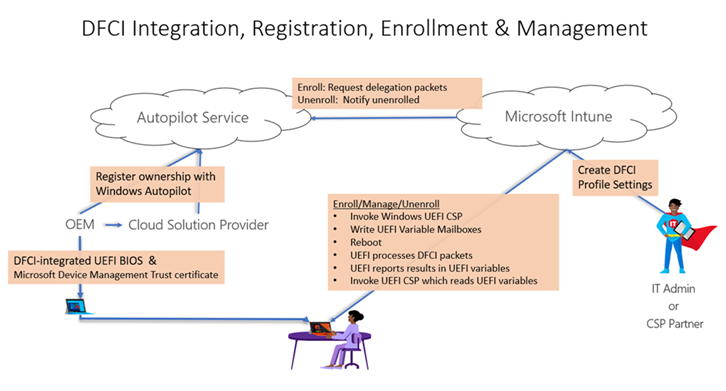
Gereksinimler
- Şu anda desteklenen bir Windows sürümü ve desteklenen bir UEFI gereklidir.
- Cihaz üreticisinin üretim sürecinde veya yüklenebilen bir üretici yazılımı güncelleştirmesi olarak UEFI üretici yazılımına DFCI eklenmesi gerekir. DFCI'yi destekleyen üreticileri veya DFCI'yi kullanmak için gereken üretici yazılımı sürümünü belirlemek için cihaz satıcılarıyla birlikte çalışın.
- Cihaz Microsoft Intune ile yönetilmelidir. Daha fazla bilgi için bkz. Windows Autopilot kullanarak windows cihazlarını Intune kaydetme.
- Cihazın Windows Autopilot için bir Microsoft Bulut Çözümü Sağlayıcısı (CSP) iş ortağı tarafından veya doğrudan OEM tarafından kaydedilmesi gerekir. Surface cihazları için Microsoft kayıt desteği , Microsoft Cihazlar Autopilot Desteği'nde sağlanır.
Önemli
Autopilot için el ile kaydedilen cihazların (csv dosyasından içeri aktarma gibi) DFCI kullanmasına izin verilmez. Tasarım gereği DFCI yönetimi, cihazın ticari alım işleminin oem veya Microsoft CSP iş ortağı kaydı aracılığıyla Windows Autopilot'a dış kanıtlamasını gerektirir. Cihaz kaydedildiğinde, seri numarası Windows Autopilot cihazları listesinde görüntülenir.
Windows Autopilot ile DFCI profilini yönetme
Windows Autopilot ile DFCI profilini yönetmenin dört temel adımı vardır:
- Autopilot Profili Oluşturma
- Kayıt durumu sayfası profili oluşturma
- DFCI profili oluşturma
- Profilleri atama
Ayrıntılar için bkz. Profilleri oluşturma ve Profilleri atama ve yeniden başlatma .
Mevcut DFCI ayarları , kullanımda olan cihazlarda da değiştirilebilir. Mevcut DFCI profilinde ayarları değiştirin ve değişiklikleri kaydedin. Profil zaten atanmış olduğundan, cihaz bir sonraki eşitlendiğinde veya cihaz yeniden başlatıldığında yeni DFCI ayarları etkinleşir.
Bir cihazın DFCI hazır olup olmadığını belirlemek için aşağıdaki Intune Graph API çağrısı kullanılabilir:
managedDevice/deviceFirmwareConfigurationInterfaceManaged
Daha fazla bilgi için bkz. Intune cihazlar ve uygulamalar API'lerine genel bakış ve Microsoft Graph'ta Intune ile çalışma .
DFCI'yi destekleyen OEM'ler
- Acer.
- Asus' a.
- Dynabook.
- Fujitsu.
- Microsoft Surface.
- Panasonic' i seçin.
- VAIO.
- Samsung.
Diğer OEM'ler beklemede.
Bilinen sorunlar
Windows 11, sürüm 24H2'nin Professional sürümleri için DFCI kaydı başarısız oluyor
Ekleme tarihi: 9 Ekim 2024
DFCI şu anda Windows 11, sürüm 24H2 Professional sürümlerine sahip cihazlarda kullanılamaz. Sorun araştırılıyor. Geçici bir çözüm olarak, cihazın OOBE ekleme sırasında veya sonrasında Windows 11, sürüm 24H2'nin Enterprise sürümüne yükseltildiğinden emin olun. Windows 11 sürüm 24H2'nin Enterprise sürümüne yükselttikten sonra cihazı eşitleyin. Cihaz eşitlendikten sonra DFCI'ye kaydolması için cihazı yeniden başlatın.